Приветики всем заглянувшим!
Долгое время я игнорировала беспроводные наушники. Мне они казались ненужными, странно в ушах выглядящими, да и вообще, лишней тратой денег.
До того момента, как на ком-то на улице не увидела беспроводные наушники золотого цвета.
О, это уже интереснее, верно?
В отличии от стандартных белых, золотистые наушники выглядели тепло, изящно, и, вдохновившись, я полезла в интернет, искать модель недорогую, но рабочую.
Перечитав кучу отзывов, я поняла, что много моделей представлено плохо работающих, с перебоями, но я твердо решила выбрать беспроводные наушники не известного бренда, а бюджетные.
Поэтому поиски продолжились.
Итак, на Розетке я нашла наконец то что искала.
Беспроводные наушники золотистого цвета Pro 4.
Отзывов было немного, но они были приличные.
Итак, предлагаю подробно остановиться на них, потому что, забегая вперед скажу, что товар неоднозначный, вызвал у меня очень много амбивалентных эмоций — от любви до психов, обратно, да ещё и несколько раз 
Пришли ко мне наушники в коробке, которая только с одной стороны была покрыта защитной плёнкой ( ээээээ:D)
Но коробка неплохая, ладно
Твёрдая, картонная, такая же, как для телефонов.

На передней стороне показано как выглядят эти наушники, сзади есть краткая информация на английском:
Модель: Pro 4
Дальность передачи: 15 метров
Время ожидания: 120 часов
Рабочая температура: -10-50 градусов
C чехлом для подзарядки
Сделано в Китае
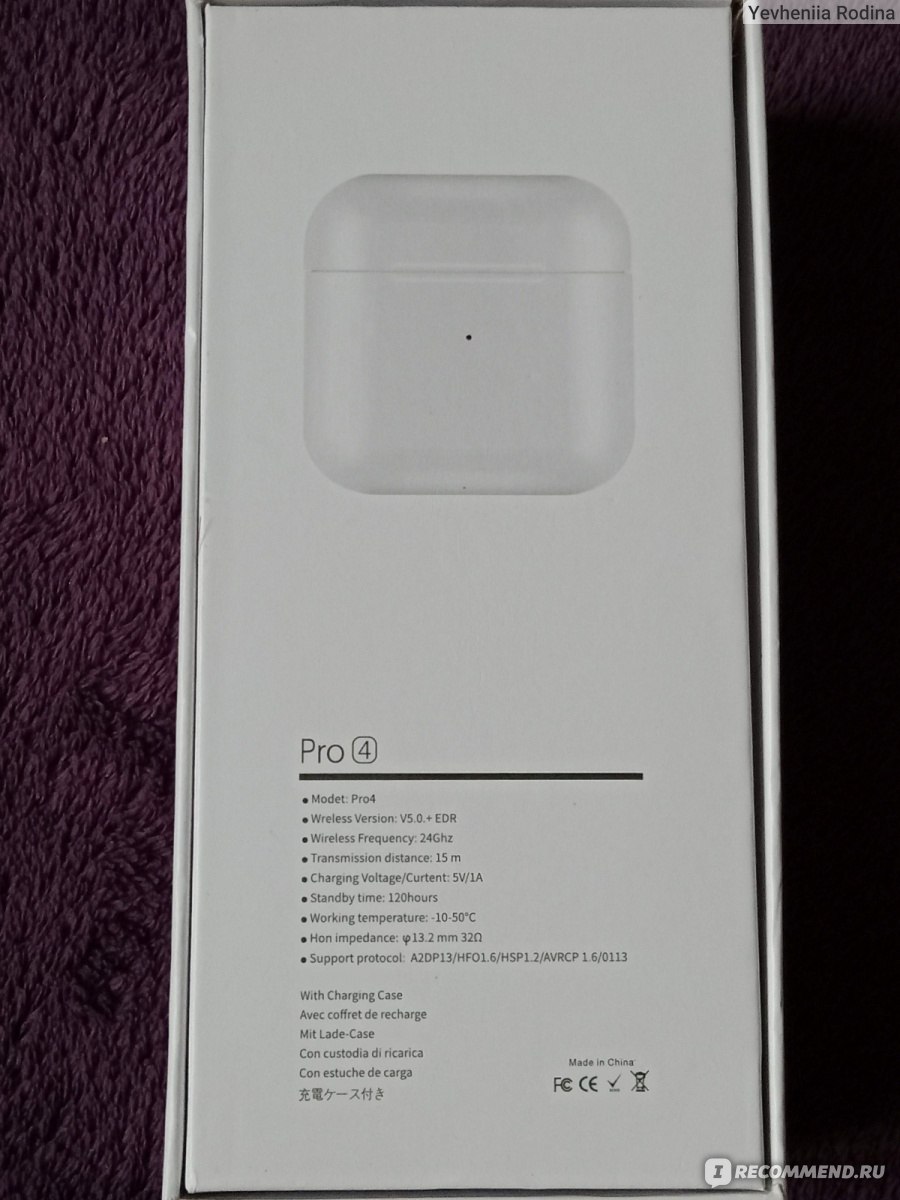
Как пользоваться — интуитивно понятно
Кстати, есть инструкция, имитирующая модель смартфона, а внутри бумажечка с самой инструкцией.


но она небольшая
Что там за инструкция — смотрите сами 
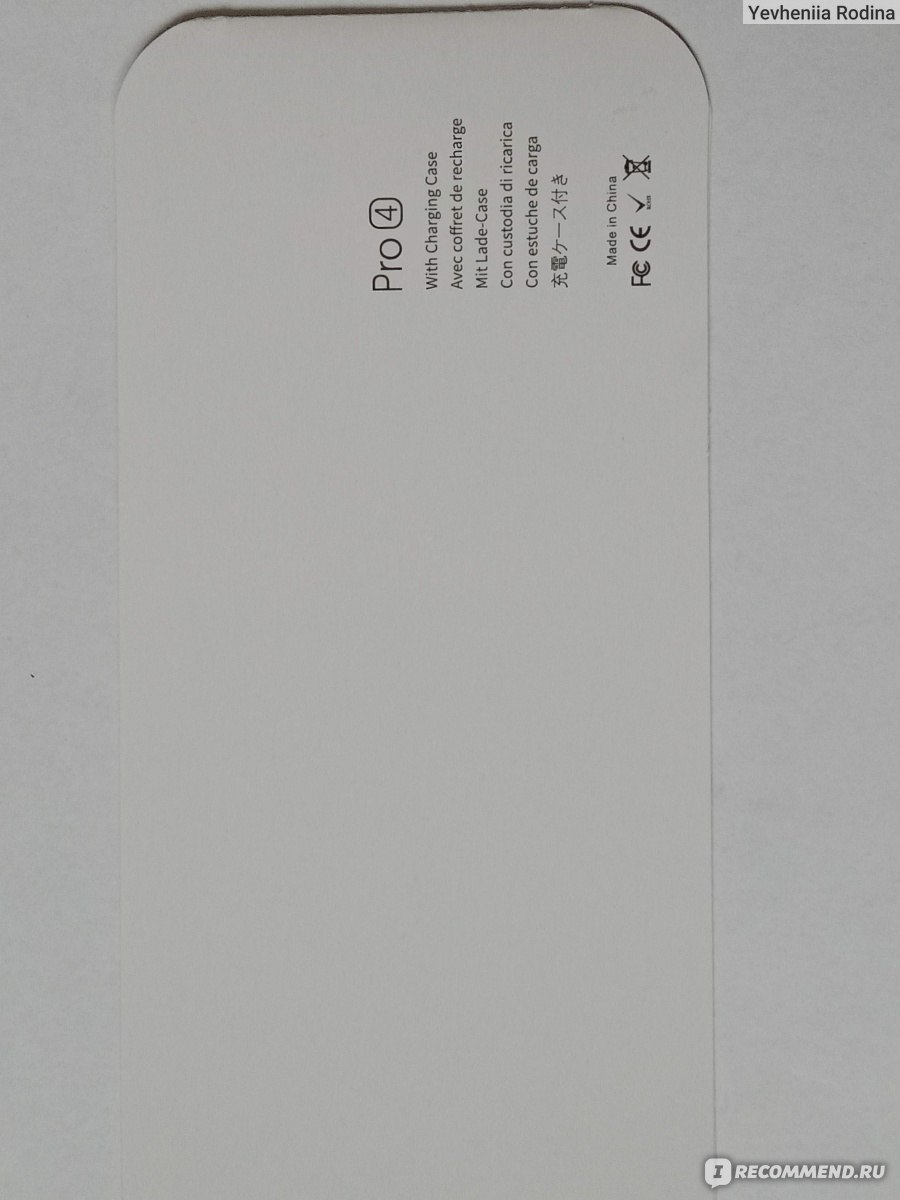
Внизу чехла есть разъем для зарядки
В коробке лежит только проводок, зарядный блок берите от телефона.
Сам чехол достаточно тяжёлый, добротный, потрясающий на ощупь. Отдельная моя любовь — то, как он защелкивается. Лёгким движением руки, крышка плотно и надежно защелкивается. Открывается не с легким откидыванием, а нужно приложить совсем немного усилий, чтобы магниты разъединились.
То есть, крышка не откроется в самый неподходящий момент, супер)

Вид сзади:

Внутри находятся два наушника, каждый в своем гнезде.

Наушники более короткие, чем стандартные беспроводные, но это и классно!
Они очень удобные, в ухе сидят комфортно, не выпадают.
Чтобы их подключить, вам нужно достать их из блока, вставить в уши ( блок должен быть заряженным, и необходимо дождаться «пиканья» в тот момент, когда вы их вставляете; иногда пиканья не будет, но об этом дальше)
На тепефоне включить Bluetooth, найти сопряженные устройства, и подключить ( при подключении, зайдя во вкладкуBluetooth, вы на экране телефона увидите уровень заряда наушников)
Подключаются наушники головым сообщением «connected», и в сопряженным устройствах на кнопке Bluetooth вы увидите AirPods Pro.

Первые впечатления просто замечательные. Звук в них глубокий, мягкие басы, эффект погружения, в общем, я обрадовалась.
Первые полчаса….
По истечению которых. один наушник вдруг резко перестал работать прямо во время прослушивания музыки.
Можно было было сказать «Всё, расходимся, они не работают, дизлайк’, но через минуту он снова заработал.
Ну окей, читаем дальше 
Следующие два месяца мы с ними жили в таком режиме работают — один не работает — продолжаешь слушать — в какой-то момент начал работать — работают.
Нужно отметить что такие ситуация встречались не постоянно, а где-то с периодичностью раз в неделю-две.
Во всем остальном они меня устраивали, заряд держат долго ( учитывая, что я их включала непостоянно, даже не каждый день).
Но когда мне, например, нужно было послушать двух-часовый вебинар, или сериал там, то примерно час они работают, потом начинают подавать сигналы, и через 2-3 таких сигнала отключались ( голосовое предупреждение «power off»)
Это не значит, кстати, что надо подключать к зарядке, их стоит только обратно поместить в их бокс, и подержать примерно от получаса — и можно дальше пользоваться.
Разряжаются они кстати, не одновременно, каждый наушник в свое время, но после того, как один разрядился, это значит, что второй уже тоже на подходе.
Когда вы открываете бокс, лампочка на его лицевой стороне загорается зеленым, и горит, пока вы держите его открытым. Когда закрываете — она ещё какое-то время будет мигать зелёным.

Красный огонёк сигнализирует, что заряда уже не так много.
Заряжаются они быстро.
Если они полностью разрядятся, но при открывании — закрывании, лампочка уже никаким цветом гореть не будет.
Буквально несколько часов, и они готовы!
Как узнать, что они подключились к вашему гаджету?
О, тут у них есть несколько вариантов.
Наиболее часто ( в самом благоприятном случае), при вставлении в ухо они подают звуковой сигнал, и это хорошо, значит, что как только вы включите Bluetooth, они автоматически подключатся к нему.
Но иногда может быть и так, что вы вставили их в ухо, они молчат, включили Bluetooth, и они подключились.
А иногда бывает так, что они заряжены, вы их вставляете, Bluetooth, подключаете, а они не подключаются.
В этом случае тут есть несколько вариантов:
войти в меню Bluetooth, и вручную нажать на это устройство, скорей всего так они увидят друг друга и подключатся.
Но иногда и это не помогает.
Тогда вытаскивайте их из ушей, кладите обратно в бокс, закрывайте его, открывайте, вставляйте заново, и пытайтесь еще раз подключить. Иногда эта процедура сразу помогает, иногда надо пару раз их вытащить-вставить, а иногда у них случается бунт, и они ни в какую не подключаются. Тогда я психую, и отказываюсь от идеи их подключить, и беру проводные наушники.
По опыту, заметила, что так они вести себя могут, когда заряд не полный. Лучше подзаряжать почаще.
Что интересно, кстати, они по-видимому чувствительные, и иногда не работают при каком-то невыгодном положении. Не знаю, от чего это зависит, но иногда при движении, они отключаются, стоит поменять положение телефона в кармане, или еще где-то, и начинают работать.
По поводу радиуса действия.
В них отходить от телефона можно примерно на 10 метров.
Дальше они сбоят, или сильно зависают, или отключаются, не дотягиваясь до источника связи.
Первый момент, который очень сильно не устроил, в них почти невозможно говорить по телефону, держа сам телефон в кармане или в другом месте.
Мне слышно всё комфортно, а вот собеседник мучается.
Отзывы:
-слышно через слово
-тебя вообще не слышно
-слышно глухо, как из подвала
-слышно с перебоями
-ты как-будто очень далеко
— что-то шуршит, дребезжит и мешает
В общем, чтобы не страдал наш собеседник, от идеи разговаривать через эти наушники лучше отказаться.
Сосредоточимся на прослушивании музыки и фильмов.
Второй момент, который доставил мне некоторый дискомфорт, что один наушник (у меня правый), при длительном прослушивании, вызывал в ухе очень неприятные ощущения, практически болевые. Похоже, будто небольшие токовые разряды бьют, ощущения покалывания и дискомфорта.
Но это не всегда, и только при длительном нахождении наушника в ухе.
Иногда я это чувствую, иногда нет.
Честно говоря, не знаю, сколько бы они работали, но спустя два месяца, я неудачно поправила волосы ( перед этим наспех засунула наушник, что он захватил пару волосин), и левый наушник вылетел у меня из уха, и упал на пол.
К сожалению, у него отлетела какая-то часть, и он перестал работать.

Даже не так, еще день он работал ( я обрадовалась), потом начал работать с перебоями, и через пару дней отключился, и перестал работать совсем.
К сожалению, из-за того, что поломался наушник, по-видимому, он немного изменил свою конфигурацию, и перестал идеально помещаться в своем гнезде.
Из-за этого крышка теперь не защелкивается тем божественным щелчком, притягиваясь сама, а прикрывается не до конца, оставляя небольшой зазор.
На подзарядке и том, как она держит заряд это никак не отразилось. слава богу.
Конечно, меня это огорчило, и сильно.
Но, как говорится, сама виновата, будьте внимательны и не роняйте их.
Но, в оправдание их, могу сказать что правый наушник до сих пор работает нормально. С момента покупки прошло 3,5 месяца.
Рекомендую, но я продолжу искать себе другие наушники, которые бы устраивали полностью.
Спасибо что дочитали!
Оценка этой статьи по мнению читателей:
Беспроводные наушники продолжают активно вытеснять устаревшие «провода» с того момента, как Apple выпустила первый iPhone без 3.5 мм разъема.
Несмотря на все недостатки проводных наушников, у них есть одно большое преимущество — подключить их к смартфону сможет даже 3-летний ребенок. А вот с беспроводными наушниками иногда не могут справится даже опытные пользователи смартфонов.
В этой короткой инструкции мы расскажем, как же подключить любые беспроводные наушники к телефону, а затем предоставим развернутый комментарий.
Как подключить беспроводные наушники к телефону?
Шаг 1. Если вы купили TWS-наушники с зарядным кейсом, тогда откройте его и не доставая наушников, зажмите на 2-3 секунды небольшую кнопку на самом кейсе.
Шаг 2. Если наушники поставляются без кейса или же на нем нет никаких кнопок, тогда вставьте наушники в уши (или наденьте на голову) и зажмите кнопку или сенсорные панели на наушниках на 7 секунд.
Шаг 3. Откройте настройки на смартфоне и перейдите в пункт Bluetooth.
Шаг 4. Телефон начнет поиск bluetooth-устройств и как только вы обнаружите в списке доступных устройств свои наушники, выберите их, тапнув по названию.
Шаг 5. Готово! Важно отметить, что эти шаги необходимо пройти только один раз (или при первом подключении к новому устройству). В дальнейшем наушники будут автоматически подключаться к смартфону, как только вы будете извлекать их из кейса или включать питание.
Комментарии на инструкцию по подключению Bluetooth-наушников к телефону
Если у вас возникли проблемы или вопросы по какому-либо из этих пунктов, тогда читайте далее более подробную инструкцию с иллюстрациями и комментариями.
Шаг 1-2. Или как перевести беспроводные наушники в режим сопряжения
Для начала определитесь, какие именно у вас наушники. Если это полностью беспроводные TWS-наушники с зарядным кейсом, тогда внимательно посмотрите на кейс, нет ли на нем кнопки.
Посмотрите, где может размещаться эта кнопка и как она выглядит на примере Apple AirPods:

Если такая кнопка есть, тогда откройте крышку кейса и зажмите на 2-3 секунды эту кнопку. Вы увидите, как светодиодный индикатор внутри кейса начнет быстро мигать белым цветом. Это означает, что наушники находятся в режиме сопряжения и доступны для подключения к любому устройству.
Такие кнопки есть на многие моделях, включая:
- Apple AirPods и AirPods Pro
- Huawei FreeBuds 3
- Honor FlyPods
Если такой кнопки нет (Xiaomi AirDots, Sony WF-1000XM3 и др.) или ваши наушники вообще не имеют зарядного кейса, тогда:
- При наличии механической кнопки на наушниках, зажмите эту кнопку на 7 секунд, пока светодиодный индикатор на наушниках не начнет мигать белым цветом
- При сенсорном управлении, зажмите сенсоры на двух наушниках одновременно и подержите 5-7 секунд, пока также не увидите мигающий белым цветом индикатор
Теперь можно переходить к следующим шагам.
Шаг 3-4. Сопряжение беспроводных наушников со смартфоном
Для подключения Bluetooth-наушников к Android-смартфонам, нужно перейти к управлению Bluetooth. Для этого необходимо либо опустить шторку уведомлений и нажать иконку в виде маленькой шестеренки, либо опустить шторку уведомлений и зажать на 2 секунды иконку Bluetooth:

Когда вы оказались в настройках Bluetooth, просто подождите, пока ваши наушники появятся в списке доступных устройств и выберите их:

После этого наушники подключатся к смартфону.
Пользователям iPhone нужно проделать примерно такую же процедуру:
- Перейти в Настройки iPhone
- Выбрать пункт Bluetooth
- В разделе Другие устройства появятся ваши наушники
- Выбираем их и готово!
Основная проблема, возникающая при подключении беспроводных наушников к смартфону
Если не считать редкие случаи брака или поломки, единственная проблема заключается в том, что пользователь не может перевести Bluetooth-наушники в режим сопряжения. Ведь только в этом режиме наушники могут обнаружить другие устройства и подключиться к ним.
Если ваши наушники не переходят в режим сопряжения по приведенной инструкции (хотя работает это в 99% случаев), тогда поищите в интернете или в инструкции к устройству, как именно на нем включается режим сопряжения (или режим согласования). Для этого введите в поисковую строку фразу «как перевести <модель наушников> в режим сопряжения».
Также не забывайте…
Многие Bluetooth-наушники имеют свои собственные приложения для смартфонов, с помощью которых можно обновлять прошивку устройства, добавляя новые возможности, или настраивать различные функции.
Ниже вы можете увидеть пример таких приложений для Android-смартфонов:
| Бренд наушников | Официальное приложение |
| Huawei | AI Life, FreeBuds Lite |
| JBL | My JBL Headphones |
| Samsung | Galaxy Buds Plugin |
| Sennheiser | Sennheiser Smart Control |
| Sony | Sony Headphones Connect |
P.S. Не забудьте подписаться в Telegram на наш научно-популярный сайт о мобильных технологиях, чтобы не пропустить самое интересное!
Беспроводные наушники постоянно вытесняют устаревшие модели с проводами еще с того времени, когда компания Apple выпустила свой первый Айфон без популярного разъема 3.5 мм.
Вопреки всем минусам проводных наушников, у них все же есть одно важное достоинство — подключить их к мобильному телефону сможет даже маленький ребенок. С беспроводными наушниками в этом плане иногда могут быть большие проблемы.
В данной статье будет рассказано, как подключить любые китайские наушники к смартфону.
Как правильно подключить беспроводные наушники к смартфону?
Чтобы правильно подключиться наушниками к мобильному телефону потребуется придерживаться следующих рекомендаций.
К телефону на Android

Для сопряжения наушников со смартфонами на ОС Андроид, надо:
- Зайти в настройки смартфона и активировать Bluetooth.
- Когда Bluetooth на смартфоне включится, потребуется активировать беспроводные наушники простым нажатием на кнопку. Если гарнитура лежит в своем кейсе, то его понадобится приоткрыть. Если на девайсе есть световой индикатор, то он обязательно замигает.
- Нажать на смартфоне кнопку «Поиск устройств» и подождать, пока в списке гаджетов отобразится необходимое устройство. Если была приобретена бюджетная гарнитура из Китая, то ее название скорее всего будет плохо читаемым и длинным.
- Выбрать беспроводные наушники и нажать на их значок. Смартфон сделает попытку сопряжения и, возможно, запросит пароль.
- Самый популярный пароль по умолчанию – 0000. Если данный код не подойдет, то это означает, что производитель устройства предусмотрел какой-то иной пароль и указал его в официальной инструкции.
- После верного ввода пароля смартфон соединится с наушниками.
В дальнейшем между наушниками и смартфоном подключение будет происходить в автоматическом режиме, поэтому вводить пароль не понадобится.
К телефону на iOS

Процедура подключения наушников к технике, которая работает на iOS, почти не отличается. Так, для соединения необходимо:
- Включить наушники, а после активировать функцию Bluetooth.
- Найти наушники в перечне и нажать на нее, дабы установить сопряжение.
- Если потребуется пароль, то надо указать комбинацию «0000» либо посмотреть код в официальной инструкции к устройству.
Сопрядить Айфон сегодня можно как с AirPods, так и наушниками других производителей. Таким образом, никаких проблем с совместимостью возникнуть не должно.
Правила подключения без ошибок
Вопреки достаточно простой и понятной инструкции, соединить мобильный телефон с наушниками в некоторых случаях не получается, поскольку используемый смартфон просто не видит гарнитуру. В чем проблема? Причин такому поведению техники несколько:
- Очень большая дистанция между гаджетами. Для нормального соединения девайсы должны быть на расстоянии друг от друга меньше десяти метров. Между ними при этом не должно быть какой-либо преграды, вроде стены. Кроме того, некоторые наушники подключаются к внешним девайсам только в случае непосредственной близости с ними.
- Наушники вышли из специального режима соединения с мобильным телефоном. Режим подключения гарнитуры работает первые тридцать секунд после активации. Если время выйдет, то наушники перестанут показываться в списке.
- Гарнитура просто выключена. Пользователи часто забывают активировать наушники, потому они не отображаются в перечне. Данная проблема, в основном, случается с моделями без световой индикации, которая извещает о включении или отключении техники.
- Аккумулятор разрядился. Увы, если на корпусе наушников нет специальных индикаторов, то они не будут извещать о состоянии заряда встроенного аккумулятора. Если светодиод на корпусе все же есть, однако не горит, значит гарнитура разрядилась, и ее надо срочно подзарядить любым способом.
- У наушников загадочное название. С этим часто сталкиваются те, кто купил бюджетное китайское устройство. Китайцы своим девайсам дают самые странные наименования, причем даже на русском языке, однако посредством иероглифов. Дабы найти необходимую модель надо отключить наушники и нажать на телефоне на кнопку «Обновить» либо «Искать». Из нового перечня исчезнет девайс, который надо соединить со смартфоном.
- Если смартфон все же находит гарнитуру, однако их значок просто пропадает из пункта управления сопряжением уже спустя пару секунд, то исправить это поможет одна хитрость. Наушники необходимо поместить в ушную раковину, но не до упора и подождать, пока на дисплее смартфона появится соответствующая иконка. После этого через пять секунд нужно одеть гарнитуру до упора. Данный метод актуален для смартфонов самых разных брендов.
Как подключить один наушник к телефону

Часто может быть такое, что к смартфону по какой-то причине подключается лишь один наушник, а второй при этом остается нерабочим. Алгоритм действий в таких ситуациях зависит от того, к какому бренду принадлежит девайс.
Не функционирует один наушник AirPods
Если не функционирует наушник AirPods, то проблема решается посредством таких операций:
- Сброс настроек. Потребуется открыть настройки, зайти в параметр Блютуз и рядом с наименованием наушников просто нажать на кнопку i, выбрать «Забыть это устройство». Затем девайс надо положить на пару минут в футляр, потом открыть чехол и снова подключить к Айфону.
- Очистка от пыли. Если устройство не новое, то возможно, во время использования они просто слишком забились пылью.
- Проверка громкости. Вполне может быть, что пользователь в момент подключения к мобильному телефону сместил баланс громкости в правую либо левую сторону, что привело к поломке одного наушника.
- Обновление прошивки. К примеру, AirPods Pro 2 преимущественно нормально функционируют со смартфонами на iOS 12 и новее. Таким образом, если на смартфоне стоит устаревшая прошивка, то это вполне может привести к плохой работе устройства. Для обновления операционной системы надо войти в настройки и нажать на соответствующее извещение.
Ликвидировать проблему удается уже после полного сброса настроек гарнитуры. Если же выше описанные советы оказались не эффективными, то значит один наушник просто сломан.
Не работает один наушник другой марки
Для всех прочих беспроводных наушников алгоритм действий немного другой. Для исправления неполадок, нужно выполнять каждую из ниже описанных рекомендаций поочередно:
- Разорвать сопряжение между девайсами и подключить их заново друг к другу.
- Если наушники продолжают подключаться к мобильному телефону, однако один наушник не начал функционировать, то внутри него скорее всего есть пыль. Надо осторожно почистить динамик и микрофон поврежденного наушника, а после хорошо их продуть.
- Проблема может заключаться и в устаревшей прошивке смартфона. Для исправления потребуется зайти в настройки мобильного телефона и установить доступное обновление.
В основном, после выше описанных манипуляций проблема пропадает. Если один наушник так и не заработал, то устройство лучше отнести в ближайший сервисный центр.
Не знаете как подключить беспроводные наушники к телефону или, может быть, проблема возникла позднее при использовании? Dr.Head поможет во всем разобраться, ведь процесс не многим сложнее, чем подключение проводных наушников!
Существует несколько типов беспроводного соединения, но для наушников (а также портативных колонок) сегодня актуально только Bluetooth соединение, поэтому дальше речь пойдет о том, как подключить Bluetooth наушники/гарнитуру к телефону (смартфону или планшету).
-
О том, какие типы беспроводных подключений существуют, а также о других параметрах беспроводных наушников вы можете прочитать в нашей статье: “Как выбрать беспроводные наушники”
-
Также советуем прочитать нашу статью “Звук через Bluetooth: версии и кодеки, влияют ли они на качество звука?”
Подключение беспроводных наушников к телефону
-
Включите наушники / переведите их в режим сопряжения
-
Откройте настройки Bluetooth на смартфоне, включите Bluetooth
-
Выберите подключаемые наушники из списка и нажмите на них для соединения
Это общая схема подключения, которая подходит для подавляющего большинства случаев (как для гаджетов с Android, так и для iOS), и все же, разных наушников сотни и даже тысячи, каждую возможную мелочь / отличительную особенность упомянуть не получится, поэтому руководство пользователя / информация от производителя конкретно по вашей модели — это лучшее, что можно порекомендовать.


Если инструкции нет под рукой, попробуйте найти ее на сайте производителя или по поисковому запросу “бренд и модель наушников + manual”.
Разберем это краткую схему подробнее, а также рассмотрим некоторые проблемы, которые могут возникнуть при подключении к беспроводным наушникам гарнитуре или акустике (далее для простоты мы будем говорить просто “наушники”).
Первое подключение / сопряжение (Pairing)
-
Включите наушники / переведите их в режим сопряжения
-
Нажмите или зажмите на пару секунд кнопку включения. Это может быть кнопка ON/OFF, кнопка воспроизведения или кнопка со световой индикацией.
-
Если у вас полностью беспроводные наушники, обычно их нужно поместить в зарядный кейс на несколько секунд, а затем извлечь. Другой распространенный вариант для TWS наушников — требуется зажать на несколько секунд основную кнопку/сенсор на главном или обоих наушниках.

-
Кнопки включения может и не быть, например Sennheiser Momentum Wireless 3 включаются автоматически, как только вы раскроете их из сложенного состояния.
-
Если наушники не включаются, попробуйте их зарядить, для некоторых моделей это обязательное требование перед первым включением. Для полной зарядки может потребоваться от одного до нескольких часов, в зависимости от модели.
-
После первого включения часть наушников автоматически переходят в режим сопряжения, как правило, это сопровождается световой индикацией (чаще всего — мерцание голубым) и/или голосовыми подсказками (Pairing).
-
Если этого не произошло, вам нужно инициировать сопряжение вручную: зажать на наушниках выделенную кнопку сопряжения с иконкой Bluetooth или специфическую для вашей модели схему. Часто режим сопряжения запускается теми же кнопками, что и вкл./выкл. наушников, но для него необходимо зажать их не на секунду-две, а на 3-8 секунд.

-
Откройте настройки Bluetooth на смартфоне, включите Bluetooth
-
Для быстрого доступа к настройкам Bluetooth, откройте шторку свайпом сверху или снизу экрана (в зависимости от вашего устройства) и зажмите иконку Bluetooth.
-
Одиночный тап по иконке включает/выключает Bluetooth.
- Телефон выполнит поиск доступных устройств, выберите подключаемые наушники из списка и нажмите на них для соединения
-
Если наушники не появляются в списке, попробуйте обновить доступные устройства, выключить/включить Bluetooth на телефоне и/или перезапустить процесс сопряжения на наушниках.
-
Некоторые наушники после поиска могут инициировать подключение сами, достаточно будет нажать на кнопку соединения/Рair во всплывающем сообщении на экране телефона.
-
Некоторые телефоны могут запросить ввод PIN-кода, попробуйте стандартный “0000” или код, указанный в руководстве пользователя.

Если оба соединяемых устройства поддерживают технологию NFC, то вместо описанного процесса вам будет достаточно приложить включенные наушники или их зарядный кейс к телефону в области с NFC датчиком, и устройство предложит соединиться.
Устройства от Apple не поддерживают NFC, но современные AirPods и Beats могут автоматически соединяться, если открыть крышку зарядного кейса рядом с iOS-девайсом.
Повторное подключение
Когда пара уже создана, повторное соединение в большинстве случаев происходит автоматически, достаточно включить наушники при включенном Bluetooth на телефоне.
Решение проблем с подключением блютуз наушников к телефону
Если наушники (или один из наушников True Wireless) больше не соединяются с телефоном, попробуйте следующие стандартные шаги или посмотрите предложенные в инструкции к вашей модели методы решения проблемы:
-
Убедитесь, что наушники заряжены
-
Перезагрузите Bluetooth на телефоне.
-
Перезагрузите наушники (выкл./вкл.).
-
Перезагрузите телефон.
-
Отмените сопряжение на телефоне (Unpair в настройках наушников, внутри меню Bluetooth на телефоне) и проведите его заново.
-
Совершите сброс наушников до заводских настроек (Hard Reset) — если наушники имеют такую функцию, она должна быть указана в руководстве пользователя или на сайте производителя.
Лучшие беспроводные наушники в подборках от Dr.Head:
- Лучшие наушники 2020: ультимативная подборка
-
Лучшие полноразмерные наушники с шумоподавлением 2020
-
Лучшие беспроводные наушники лета 2020
-
Лучшие наушники 2020: беспроводные и с проводом, TWS и полноразмерные, для телефона, игровые и спортивные, бюджетные и High End
-
Лучшие беспроводные новинки первой половины 2020
Если у вас остались вопросы — задавайте их в комментариях. Всем хорошего звука и стабильного Bluetooth соединения!
Все статьи, обзоры, обсуждения и мнения — в нашем Telegram-канале. Подписывайтесь и присоединяйтесь к обсуждениям в чате!
